Hogyan javítható, ha a laptop akkumulátora nem töltődik fel a Windows 10 rendszeren?
Vegyes Cikkek / / August 05, 2021
A laptop akkumulátora nem töltődik be a Windows 10 rendszeren, mint régen? Ebben az esetben biztosan lehet Windows, akkumulátor vagy adapter probléma. Ha régi laptopot használ, előfordulhat, hogy az akkumulátor cseréje szükséges. Az akkumulátorral kapcsolatos problémák napjainkban elterjedtek. Ez sok problémát okozhat a laptopnál. Ha a témákról beszélünk, itt vannak a szokásos akkumulátorproblémák, amelyek akkor fordulnak elő, amikor a Laptop Battery nem fogja feltölteni a problémákat a Windows 10 laptopokon a legújabb frissítéssel. Tehát ma megvitatjuk, hogyan lehet javítani egy csatlakoztatott, de nem töltő Windows 10 laptopot. Vagy különben lehet a Windows 10 frissítés telepítése előtt ellenőrizze a problémákat, de akkor is tapasztalhat csuklást a folyamat során.
Végül megtudtuk, hogy ez a probléma nem ritka, és alkalmanként felmerül egy Windows frissítés után. És még szerencsére van egy egyszerű javítás érhető el. Két évvel ezelőtt nem sikerült lemásolni, de a Windows 10 eszközkezelője azóta sem változott, ezért a javításunkat érdemes kipróbálni, ha ugyanazzal a problémával találkozik. Így találtunk megoldást a Laptop akkumulátorának erre a problémájára
töltés amikor be van dugva.Azonban nem kell új Windows 10 laptopra cserélnie az akkumulátort. Az akkumulátor, amely nem töltődik fel a Windows 10 rendszeren, manapság már jól ismeri a hallást. Tíz emberből minden hat panaszkodik erre a kérdésre. És ez a fülünkbe jutott, és így állunk ki a megoldással. Így javíthatja a Windows 10 laptopot, nem töltési problémákat.

Tartalomjegyzék
- 1 Miért nem töltődik a laptop akkumulátorom a Windows 10 rendszeren?
-
2 Hogyan javítható, ha a laptop akkumulátora nem töltődik fel a Windows 10 rendszeren?
- 2.1 Vegye ki az akkumulátort, és nyomja le a Bekapcsológombot
- 2.2 Az akkumulátor-visszaállító kulcs előhívása
- 2.3 Tisztítsa meg manuálisan a hálózati adaptert és a tűket
- 2.4 Tisztítsa meg az akkumulátor csatlakozójának csapjait
- 2.5 Ellenőrizze, hogy a készülék túlmelegedett-e
- 2.6 Futtassa a Power Troubleshooter programot
- 2.7 Teljesen ürítse le az akkumulátort, és töltse fel újra
- 2.8 Frissítse az akkumulátor-illesztőprogramot
- 2.9 Frissítse a BIOS-t
- 2.10 Időpont egyeztetése a laptop szolgáltatójával
- 3 Következtetés
Miért nem töltődik a laptop akkumulátorom a Windows 10 rendszeren?
Az akkumulátorral kapcsolatos problémák sok problémát okozhatnak a laptopon. Számos tényező okozza a problémát - A laptop akkumulátor nem töltődik fel a Windows 10 probléma esetén. És itt vannak néhány általános laptop-probléma, amelyről a felhasználók beszámoltak:
- A laptop akkumulátora nem töltődik, de a laptop tökéletesen működik hálózati adapterrel. Ez azt jelenti, hogy a laptop akkumulátorának élettartama leállt, és mihamarabb cserére szorul. A megfelelő cseréhez keresse fel a szervizközpontot.
- A laptop akkumulátora be van dugva, és nem töltődik A felhasználók szerint néha az akkumulátor akkor sem töltődik fel, ha az eszközt a hálózati aljzathoz csatlakoztatja. Ebben az esetben próbálja meg frissíteni az akkumulátor-illesztőprogramot, és ellenőrizze, hogy a probléma megoldódott-e
- A laptop akkumulátora nem töltődik fel a Windows 7 rendszerben -Ezek a problémák a Windows régebbi verzióiban is megjelenhetnek. Még akkor is, ha nem rendelkezik Windows 10-tel, a legtöbb megoldásunkat használhatja, mivel azok teljesen kompatibilisek a Windows operációs rendszerrel is.
Hogyan javítható, ha a laptop akkumulátora nem töltődik fel a Windows 10 rendszeren?
Most ez nem egy speciális probléma, ezért itt meg kell tennünk néhány hibaelhárítást. Végezze el ezeket a hibaelhárítási megoldásokat, és nézze meg, melyik működik az Ön számára.
Vegye ki az akkumulátort, és nyomja le a Bekapcsológombot
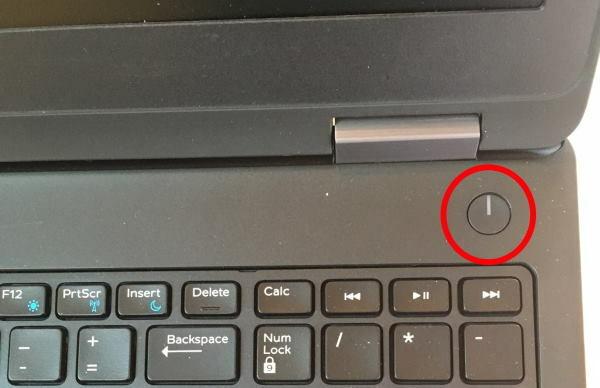
Szerintünk az emberek képesek megoldani ezt a problémát egyszerűen a laptop kikapcsolásával és az akkumulátor eltávolításával. Ne felejtse el kihúzni az áramforrást, például a töltő dokkolót vagy a laptop töltőt. Ezt követően az eszköz bekapcsolása megfelelően működhet.
Megpróbálhatja eltávolítani és visszahelyezni az akkumulátort, és ez legtöbbször megoldja a problémát. De ez nem vonatkozik arra, akinek laptopja nem cserélhető elemtartóval rendelkezik. Számukra több megoldás van a sorban.
Az akkumulátor-visszaállító kulcs előhívása

Nem minden gyártó, de sok gyártó rendelkezik akkumulátor-visszaállító gombbal a laptop alján vagy valamikor a jobb oldalon az USB-port mellett. A gomb kiváltása kissé nehéz lehet, de gyorsan elvégezhető egy SIM KIEGÉSZÍTŐ PIN-kód vagy egy EGYSZERŰ PIN-kód segítségével, amely elég vékony ahhoz, hogy belépjen a nyílásba.
Ez a kulcs többnyire az Acer, a Lenovo és a HP laptopokon található. Ez a kulcs még mindig nem található meg a Dellben, ezért ha Dell laptopokat használ, nézzen meg más lehetőségeket.
Tisztítsa meg manuálisan a hálózati adaptert és a tűket

Van kistestvéred? Van, amikor valaki csak elkezdi játszani a hálózati adapter bemenetét, és kis darab papír- vagy cukorkaburkolatot helyez be, és mi nem. Nos, a gyerekek szemtelenek, amit mondhatunk!
Tehát ellenőrizze, hogy nincs-e idegen anyag a laptop töltő portjában. Ellenőrizze, hogy nincs-e benne leválás, ruhadarab vagy cukorkaburkolat. Egyszerűen használjon egy régi fogkefét a porzsák tisztításához, és fújjon belsejében levegőt a porszemcsék vagy foltok eltávolításához.
Tisztítsa meg az akkumulátor csatlakozójának csapjait

Az akkumulátor csatlakozócsapjai jelentik az áramátadás fő érintkezési pontját. És néha kissé porosodnak, és néha korróziót is kapnak. Tehát egyszerűen nyissa meg az akkumulátor portált. És ecsettel tisztítsa meg. Használhatja a régi fogkefét, semmi divatos nincs szükség.
Ellenőrizze, hogy a készülék túlmelegedett-e
A laptopok néha meglehetősen felmelegedhetnek, és néha a hő hatással lehet az akkumulátorra. És sok esetben előfordulhat, hogy a laptop I / O vezérlője leállítja a töltést, hogy megakadályozza a túlmelegedést. Ilyen esetekben távolítsa el a laptopot minden töltőaljzatból, és hagyja lehűlni 15 percig. Akkor újra tölthet.
Jegyzet: Ha még egyszer ilyen problémákkal szembesül, akkor ügyeljen arra, hogy ne végezzen semmilyen nehéz munkát (videoszerkesztés, játékok stb. miközben a laptop akkumulátorát tölti.
Futtassa a Power Troubleshooter programot
A probléma megoldásának legegyszerűbb módja a Windows Po futtatásawer Hibaelhárító. Ez az opció minden nagyobb laptopon megtalálható, és a következő címen érheti el:
nyomja meg Windows Key + S és írja be a hibaelhárítás menü. Válassza a lehetőséget Hibaelhárítás ebből a menüből.

A jobb oldali panelen válassza a Tápellátás lehetőséget, majd kattintson a gombra Futtassa a hibaelhárítót gomb.

Most kövesse a képernyőn megjelenő utasításokat. A hibaelhárítás befejezése után ellenőrizze, hogy a probléma megoldódott-e.
Jegyzet: Ez a megoldás leginkább az áramellátással és az akkumulátorral kapcsolatos modern problémák legnagyobb részét megoldja. Ha kérdése nem oldódik meg, lépjen a következő megoldásunkra.
Teljesen ürítse le az akkumulátort, és töltse fel újra
Végül az akkumulátor teljes lemerítése és teljes feltöltése szintén elvégzi a munkát. Tehát hagyja bekapcsolva a laptopot, amíg az akkumulátor teljesen lemerül. Ezután hagyja a laptopot néhány órán át teljesen feltölteni.
Ez néhány olyan javítás, amely újra feltölti a laptop akkumulátorát. Ha nem, akkor szükség lehet az elhalványuló vagy lemerülő akkumulátor cseréjére. Az elemcserét mindig beszerezheti az eredeti gyártótól vagy harmadik féltől származó cégektől is.
Frissítse az akkumulátor-illesztőprogramot
nyomja meg Windows Key + X & válassza Eszközkezelő ebből a listából.

Most kattintson Elemek opció az Eszközkezelő ablakban.
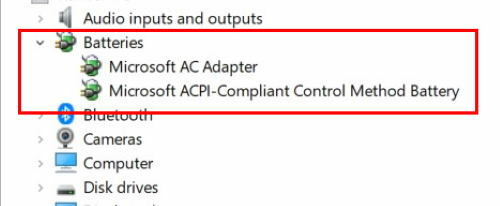
Most kattintson a jobb gombbal a Microsoft ACPI-kompatibilis vezérlési módszer akkumulátor. Válassza a lehetőséget Eltávolítás a legördülő menüből.

Kattintson Akció majd válassza ki a Keresse meg a hardver változtatásait onnan.
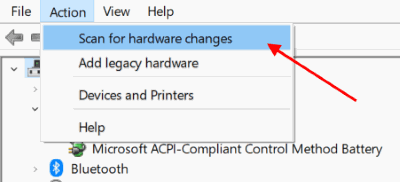
Válassza a lehetőséget Elemek és kattintson a jobb gombbal a gombra Microsoft ACPI-kompatibilis vezérlési módszer akkumulátor újra.
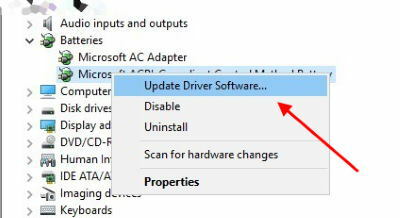
Válaszd ki a Frissítse az illesztőprogramot opciót a helyi menüből.
Megnyílik egy felugró ablak az illesztőprogram-frissítések keresésére.
Jegyzet: Néhány felhasználó valóban beszámolt arról, hogy nincs Microsoft ACPI-kompatibilis vezérlési módszer akkumulátor elérhető az eszközök listáján. Ebben az esetben ügyeljen rá eltávolítás az eszközt először az Eszközkezelő akkumulátor szakaszában, majd telepítse újra az illesztőprogramokat. Ezt követően az akkumulátor problémáját teljesen meg kell oldani.
Frissítse a BIOS-t
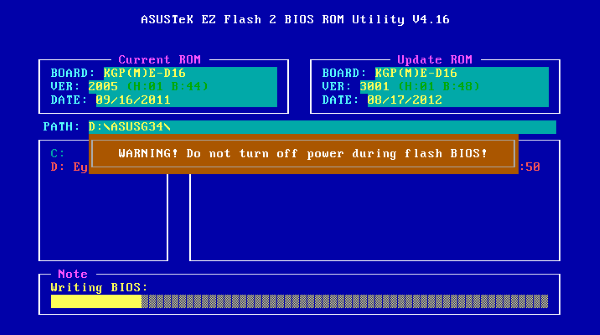
Ha a laptop akkumulátora nem töltődik, akkor a BIOS-szal lehet a probléma. Mint mindannyian tudjuk, a BIOS felelős az alaplapért és a hardverért, és ez lehet az egyik fő oka az akkumulátor hibás működésének a laptopban
A BIOS frissítéséhez először el kell távolítanunk az akkumulátort, és csatlakoztatnunk kell a számítógépet egy töltőhöz. Ha a laptop akkumulátor nélkül működik, akkor folytathatjuk a BIOS frissítését.
Szem előtt tartva, hogy ez kulcsfontosságú a laptop számára, a BIOS frissítési folyamata alatt is bekapcsolva marad. Mielőtt elkezdenénk, tesztelje pár percig a laptopot, és győződjön meg arról, hogy akkumulátor nélkül működik megfelelően.
Ha a laptop nem működik töltőhöz csatlakoztatva, vagy hirtelen kikapcsol, maradandó károsodást okozhat. Keresse meg a frissítési lehetőségeket, és frissítse a BIOS-t ennek megfelelően.
Jegyzet: A BIOS manuális frissítésének folyamata az egyes laptopok gyártói esetében eltérő. Tehát feltétlenül google dolgokat keresgélhet, mielőtt a BIOS-beállításokkal játszik!
Időpont egyeztetése a laptop szolgáltatójával

Vannak dolgok, amelyeket nem tud egyedül megoldani. Tudom, hogy szar, de fel kell hívnia a laptop szolgáltatóját, és közölnie kell velük a problémát. Elküldik képviselőjüket, aki ellenőrzi az esetleges hardverhibákat. A legtöbb esetben, ha az összes többi módszer nem működik, akkor ki kell cserélnie az akkumulátort. Mivel az akkumulátor élettartamának befejezése után leáll a töltés.
Következtetés
Kétségtelenül számos módja van az akkumulátor gondozásának, és számos megoldás létezik ezek gyógyítására. De a fali aljzat és a laptop között számos lépés és rész van, amelyek szerencsétlenül meghibásodhatnak. Néhányat könnyen megjavíthat egy szoftvercsípés vagy egy új akkumulátor. És egy kis észérv mellett megoldhatja az ilyen problémákat. Javasoljuk, hogy próbálja ki ezeket a megoldásokat, és mondja el, hogy működnek-e a laptopján vagy sem. Ha bármilyen kérdése vagy kérdése van általában, akkor az alábbiakban kommentelheti.
A szerkesztő választása:
- Javítsa a hangzást a Windows 10 frissítés 2019 után
- Javítás a kijelzővel kapcsolatos probléma az Asus Zenbook Pro sorozatban
- A legjobb 5 játékalaplap 20000 Rs alatt
- Hogyan lehet a legtöbbet kihozni a meglévő játék PC-ből?



